JEEP CHEROKEE 2018 Drift- og vedlikeholdshåndbok (in Norwegian)
Manufacturer: JEEP, Model Year: 2018, Model line: CHEROKEE, Model: JEEP CHEROKEE 2018Pages: 322, PDF Size: 4.89 MB
Page 251 of 322
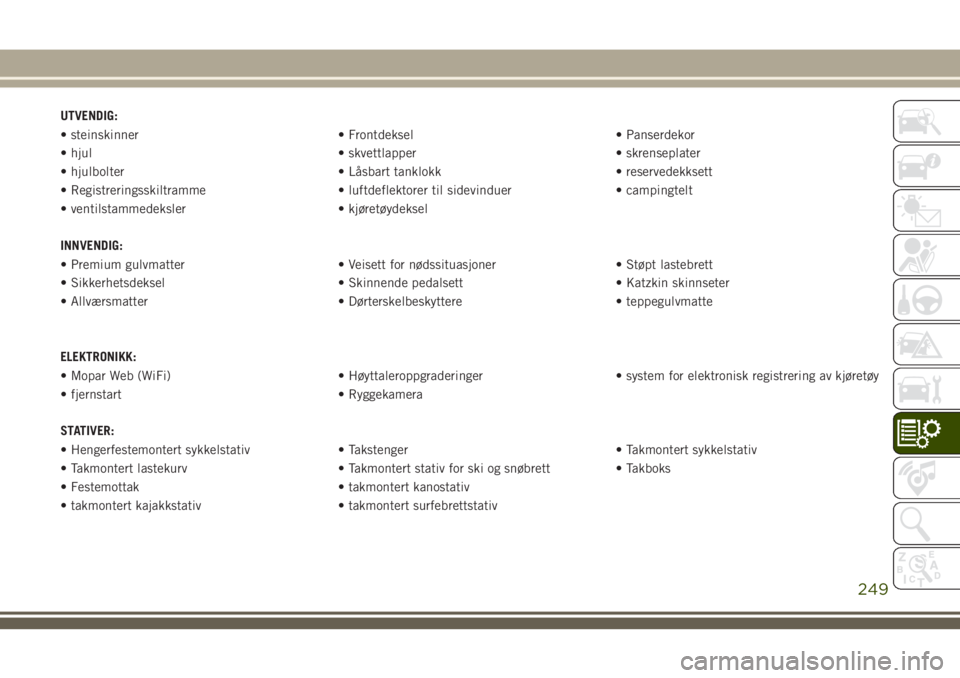
UTVENDIG:
• steinskinner • Frontdeksel • Panserdekor
• hjul • skvettlapper • skrenseplater
• hjulbolter • Låsbart tanklokk • reservedekksett
• Registreringsskiltramme • luftdeflektorer til sidevinduer • campingtelt
• ventilstammedeksler • kjøretøydeksel
INNVENDIG:
• Premium gulvmatter • Veisett for nødssituasjoner • Støpt lastebrett
• Sikkerhetsdeksel • Skinnende pedalsett • Katzkin skinnseter
• Allværsmatter • Dørterskelbeskyttere • teppegulvmatte
ELEKTRONIKK:
• Mopar Web (WiFi) • Høyttaleroppgraderinger • system for elektronisk registrering av kjøretøy
• fjernstart • Ryggekamera
STATIVER:
• Hengerfestemontert sykkelstativ • Takstenger • Takmontert sykkelstativ
• Takmontert lastekurv • Takmontert stativ for ski og snøbrett • Takboks
• Festemottak • takmontert kanostativ
• takmontert kajakkstativ • takmontert surfebrettstativ
249
Page 252 of 322
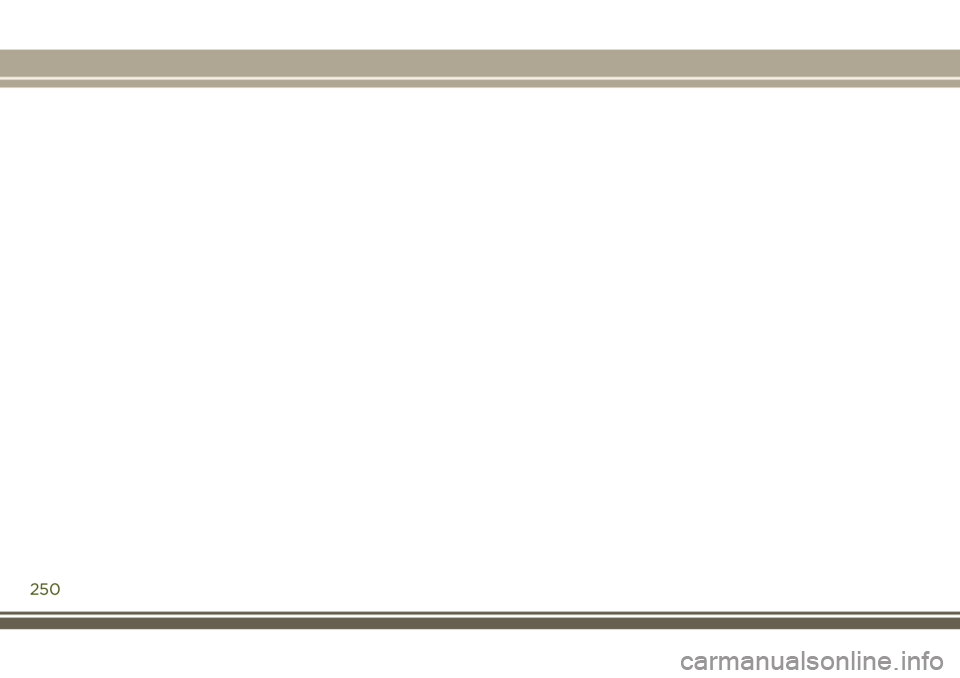
250
Page 253 of 322
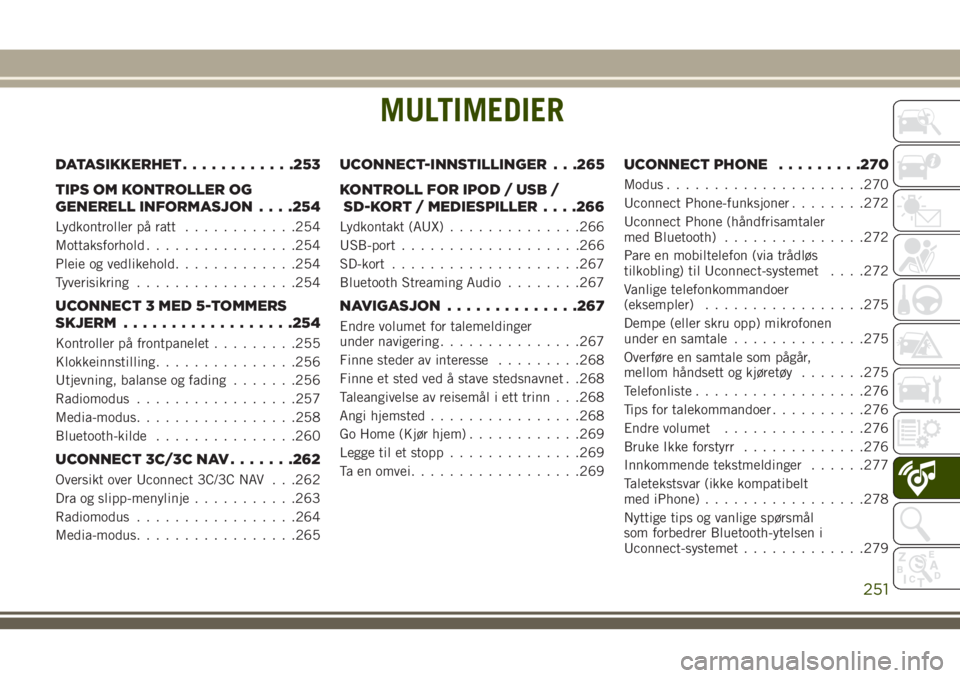
MULTIMEDIER
DATASIKKERHET............253
TIPS OM KONTROLLER OG
GENERELL INFORMASJON. . . .254
Lydkontroller på ratt............254
Mottaksforhold................254
Pleie og vedlikehold.............254
Tyverisikring.................254
UCONNECT 3 MED 5-TOMMERS
SKJERM..................254
Kontroller på frontpanelet.........255
Klokkeinnstilling...............256
Utjevning, balanse og fading.......256
Radiomodus.................257
Media-modus.................258
Bluetooth-kilde...............260
UCONNECT 3C/3C NAV.......262
Oversikt over Uconnect 3C/3C NAV . . .262
Dra og slipp-menylinje...........263
Radiomodus.................264
Media-modus.................265
UCONNECT-INNSTILLINGER . . .265
KONTROLL FOR IPOD / USB /
SD-KORT / MEDIESPILLER. . . .266
Lydkontakt (AUX)..............266
USB-port...................266
SD-kort....................267
Bluetooth Streaming Audio........267
NAVIGASJON..............267
Endre volumet for talemeldinger
under navigering...............267
Finne steder av interesse.........268
Finne et sted ved å stave stedsnavnet . .268
Taleangivelse av reisemål i ett trinn . . .268
Angi hjemsted................268
Go Home (Kjør hjem)............269
Legge til et stopp..............269
Ta en omvei..................269
UCONNECT PHONE.........270
Modus.....................270
Uconnect Phone-funksjoner........272
Uconnect Phone (håndfrisamtaler
med Bluetooth)...............272
Pare en mobiltelefon (via trådløs
tilkobling) til Uconnect-systemet. . . .272
Vanlige telefonkommandoer
(eksempler).................275
Dempe (eller skru opp) mikrofonen
under en samtale..............275
Overføre en samtale som pågår,
mellom håndsett og kjøretøy.......275
Telefonliste..................276
Tips for talekommandoer..........276
Endre volumet...............276
Bruke Ikke forstyrr.............276
Innkommende tekstmeldinger......277
Taletekstsvar (ikke kompatibelt
med iPhone).................278
Nyttige tips og vanlige spørsmål
som forbedrer Bluetooth-ytelsen i
Uconnect-systemet.............279
MULTIMEDIER
251
Page 254 of 322
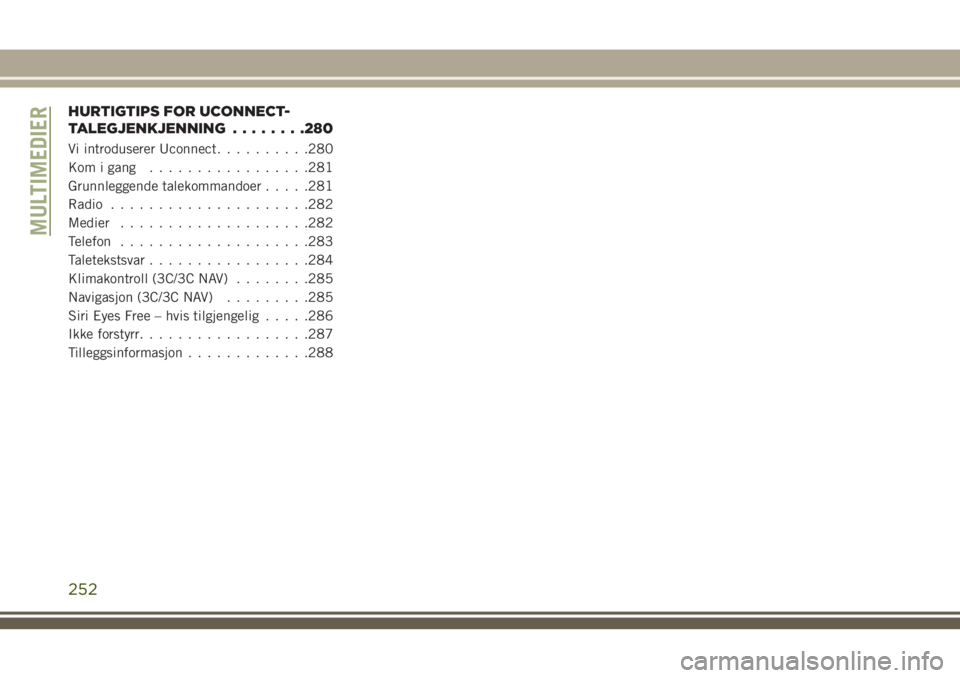
HURTIGTIPS FOR UCONNECT-
TALEGJENKJENNING........280
Vi introduserer Uconnect..........280
Kom i gang.................281
Grunnleggende talekommandoer.....281
Radio.....................282
Medier....................282
Telefon....................283
Taletekstsvar.................284
Klimakontroll (3C/3C NAV)........285
Navigasjon (3C/3C NAV).........285
Siri Eyes Free – hvis tilgjengelig.....286
Ikke forstyrr..................287
Tilleggsinformasjon.............288
MULTIMEDIER
252
Page 255 of 322
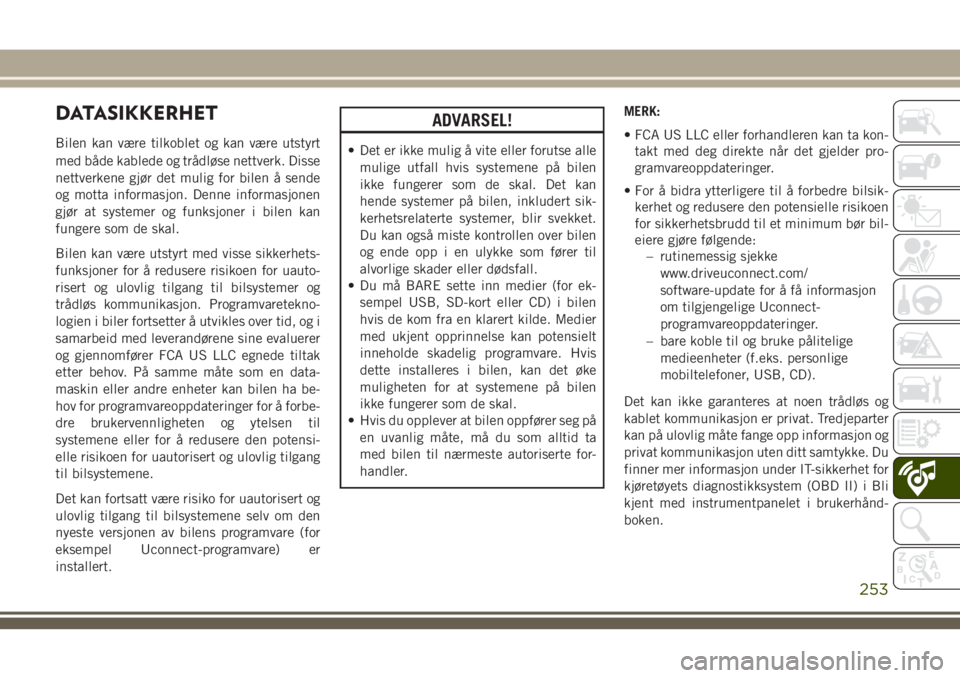
DATASIKKERHET
Bilen kan være tilkoblet og kan være utstyrt
med både kablede og trådløse nettverk. Disse
nettverkene gjør det mulig for bilen å sende
og motta informasjon. Denne informasjonen
gjør at systemer og funksjoner i bilen kan
fungere som de skal.
Bilen kan være utstyrt med visse sikkerhets-
funksjoner for å redusere risikoen for uauto-
risert og ulovlig tilgang til bilsystemer og
trådløs kommunikasjon. Programvaretekno-
logien i biler fortsetter å utvikles over tid, og i
samarbeid med leverandørene sine evaluerer
og gjennomfører FCA US LLC egnede tiltak
etter behov. På samme måte som en data-
maskin eller andre enheter kan bilen ha be-
hov for programvareoppdateringer for å forbe-
dre brukervennligheten og ytelsen til
systemene eller for å redusere den potensi-
elle risikoen for uautorisert og ulovlig tilgang
til bilsystemene.
Det kan fortsatt være risiko for uautorisert og
ulovlig tilgang til bilsystemene selv om den
nyeste versjonen av bilens programvare (for
eksempel Uconnect-programvare) er
installert.
ADVARSEL!
• Det er ikke mulig å vite eller forutse alle
mulige utfall hvis systemene på bilen
ikke fungerer som de skal. Det kan
hende systemer på bilen, inkludert sik-
kerhetsrelaterte systemer, blir svekket.
Du kan også miste kontrollen over bilen
og ende opp i en ulykke som fører til
alvorlige skader eller dødsfall.
• Du må BARE sette inn medier (for ek-
sempel USB, SD-kort eller CD) i bilen
hvis de kom fra en klarert kilde. Medier
med ukjent opprinnelse kan potensielt
inneholde skadelig programvare. Hvis
dette installeres i bilen, kan det øke
muligheten for at systemene på bilen
ikke fungerer som de skal.
• Hvis du opplever at bilen oppfører seg på
en uvanlig måte, må du som alltid ta
med bilen til nærmeste autoriserte for-
handler.MERK:
• FCA US LLC eller forhandleren kan ta kon-
takt med deg direkte når det gjelder pro-
gramvareoppdateringer.
• For å bidra ytterligere til å forbedre bilsik-
kerhet og redusere den potensielle risikoen
for sikkerhetsbrudd til et minimum bør bil-
eiere gjøre følgende:
– rutinemessig sjekke
www.driveuconnect.com/
software-update for å få informasjon
om tilgjengelige Uconnect-
programvareoppdateringer.
– bare koble til og bruke pålitelige
medieenheter (f.eks. personlige
mobiltelefoner, USB, CD).
Det kan ikke garanteres at noen trådløs og
kablet kommunikasjon er privat. Tredjeparter
kan på ulovlig måte fange opp informasjon og
privat kommunikasjon uten ditt samtykke. Du
finner mer informasjon under IT-sikkerhet for
kjøretøyets diagnostikksystem (OBD II) i Bli
kjent med instrumentpanelet i brukerhånd-
boken.
253
Page 256 of 322
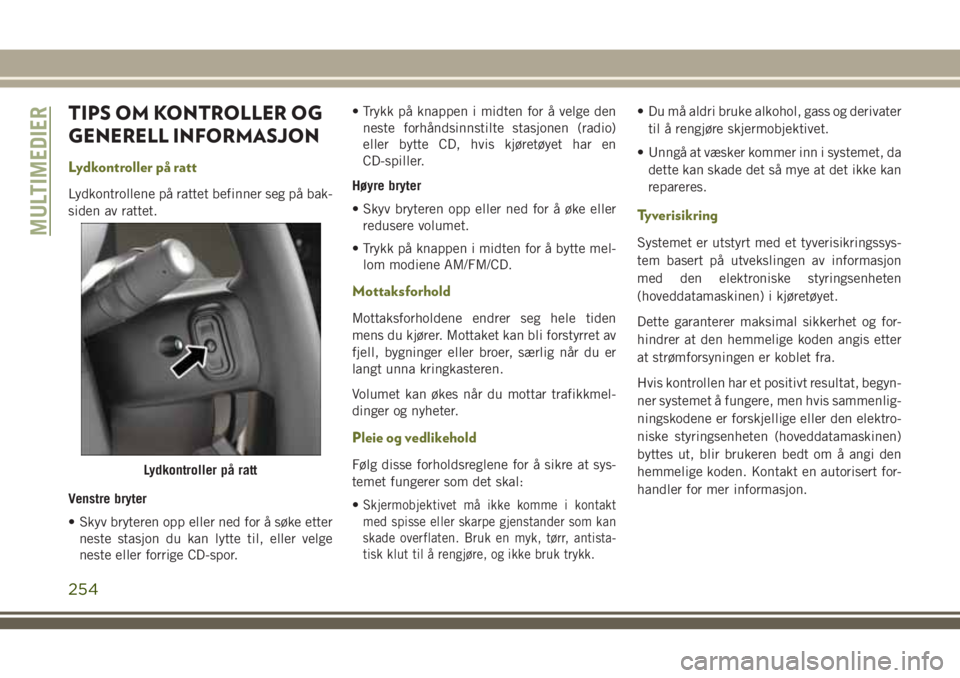
TIPS OM KONTROLLER OG
GENERELL INFORMASJON
Lydkontroller på ratt
Lydkontrollene på rattet befinner seg på bak-
siden av rattet.
Venstre bryter
• Skyv bryteren opp eller ned for å søke etter
neste stasjon du kan lytte til, eller velge
neste eller forrige CD-spor.• Trykk på knappen i midten for å velge den
neste forhåndsinnstilte stasjonen (radio)
eller bytte CD, hvis kjøretøyet har en
CD-spiller.
Høyre bryter
• Skyv bryteren opp eller ned for å øke eller
redusere volumet.
• Trykk på knappen i midten for å bytte mel-
lom modiene AM/FM/CD.
Mottaksforhold
Mottaksforholdene endrer seg hele tiden
mens du kjører. Mottaket kan bli forstyrret av
fjell, bygninger eller broer, særlig når du er
langt unna kringkasteren.
Volumet kan økes når du mottar trafikkmel-
dinger og nyheter.
Pleie og vedlikehold
Følg disse forholdsreglene for å sikre at sys-
temet fungerer som det skal:
•
Skjermobjektivet må ikke komme i kontakt
med spisse eller skarpe gjenstander som kan
skade overflaten. Bruk en myk, tørr, antista-
tisk klut til å rengjøre, og ikke bruk trykk.
• Du må aldri bruke alkohol, gass og derivater
til å rengjøre skjermobjektivet.
• Unngå at væsker kommer inn i systemet, da
dette kan skade det så mye at det ikke kan
repareres.
Tyverisikring
Systemet er utstyrt med et tyverisikringssys-
tem basert på utvekslingen av informasjon
med den elektroniske styringsenheten
(hoveddatamaskinen) i kjøretøyet.
Dette garanterer maksimal sikkerhet og for-
hindrer at den hemmelige koden angis etter
at strømforsyningen er koblet fra.
Hvis kontrollen har et positivt resultat, begyn-
ner systemet å fungere, men hvis sammenlig-
ningskodene er forskjellige eller den elektro-
niske styringsenheten (hoveddatamaskinen)
byttes ut, blir brukeren bedt om å angi den
hemmelige koden. Kontakt en autorisert for-
handler for mer informasjon.
Lydkontroller på ratt
MULTIMEDIER
254
Page 257 of 322

UCONNECT 3 MED 5-TOMMERS SKJERM
Kontroller på frontpanelet
Radio i Uconnect 3 med 5-tommers skjerm
1 – knappen RADIO
2 – knappen COMPASS (Kompass)
3 – knappen CLIMATE (Klima)4 – knappen MORE Functions
(Flere funksjoner)
5 – knappen Uconnect PHONE6 – knappen MEDIA
255
Page 258 of 322
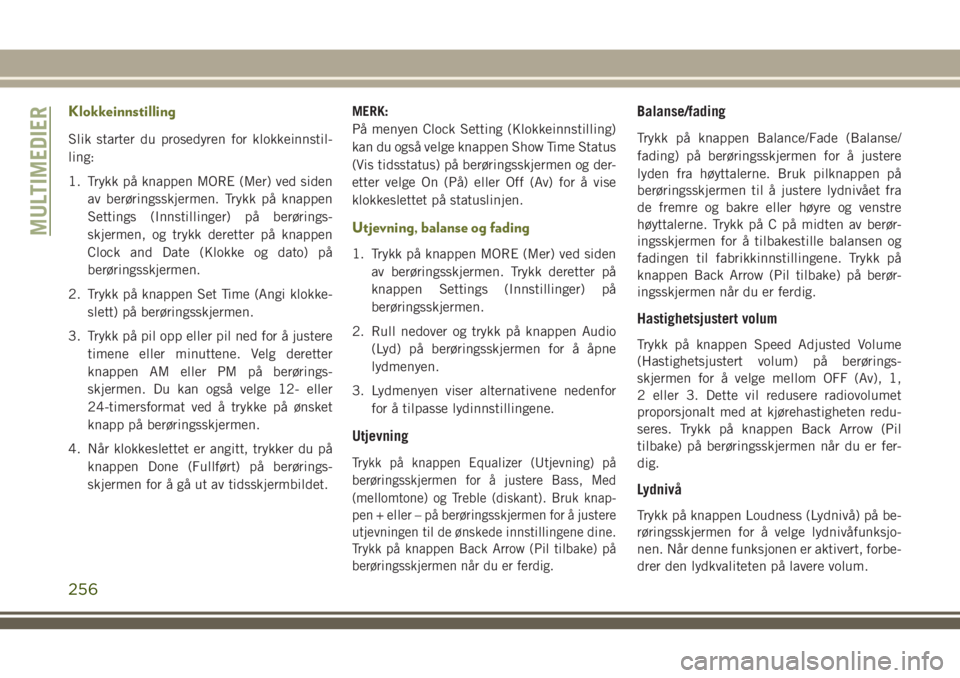
Klokkeinnstilling
Slik starter du prosedyren for klokkeinnstil-
ling:
1. Trykk på knappen MORE (Mer) ved siden
av berøringsskjermen. Trykk på knappen
Settings (Innstillinger) på berørings-
skjermen, og trykk deretter på knappen
Clock and Date (Klokke og dato) på
berøringsskjermen.
2. Trykk på knappen Set Time (Angi klokke-
slett) på berøringsskjermen.
3. Trykk på pil opp eller pil ned for å justere
timene eller minuttene. Velg deretter
knappen AM eller PM på berørings-
skjermen. Du kan også velge 12- eller
24-timersformat ved å trykke på ønsket
knapp på berøringsskjermen.
4. Når klokkeslettet er angitt, trykker du på
knappen Done (Fullført) på berørings-
skjermen for å gå ut av tidsskjermbildet.MERK:
På menyen Clock Setting (Klokkeinnstilling)
kan du også velge knappen Show Time Status
(Vis tidsstatus) på berøringsskjermen og der-
etter velge On (På) eller Off (Av) for å vise
klokkeslettet på statuslinjen.
Utjevning, balanse og fading
1. Trykk på knappen MORE (Mer) ved siden
av berøringsskjermen. Trykk deretter på
knappen Settings (Innstillinger) på
berøringsskjermen.
2. Rull nedover og trykk på knappen Audio
(Lyd) på berøringsskjermen for å åpne
lydmenyen.
3. Lydmenyen viser alternativene nedenfor
for å tilpasse lydinnstillingene.
Utjevning
Trykk på knappen Equalizer (Utjevning) på
berøringsskjermen for å justere Bass, Med
(mellomtone) og Treble (diskant). Bruk knap-
pen + eller – på berøringsskjermen for å justere
utjevningen til de ønskede innstillingene dine.
Trykk på knappen Back Arrow (Pil tilbake) på
berøringsskjermen når du er ferdig.
Balanse/fading
Trykk på knappen Balance/Fade (Balanse/
fading) på berøringsskjermen for å justere
lyden fra høyttalerne. Bruk pilknappen på
berøringsskjermen til å justere lydnivået fra
de fremre og bakre eller høyre og venstre
høyttalerne. Trykk på C på midten av berør-
ingsskjermen for å tilbakestille balansen og
fadingen til fabrikkinnstillingene. Trykk på
knappen Back Arrow (Pil tilbake) på berør-
ingsskjermen når du er ferdig.
Hastighetsjustert volum
Trykk på knappen Speed Adjusted Volume
(Hastighetsjustert volum) på berørings-
skjermen for å velge mellom OFF (Av), 1,
2 eller 3. Dette vil redusere radiovolumet
proporsjonalt med at kjørehastigheten redu-
seres. Trykk på knappen Back Arrow (Pil
tilbake) på berøringsskjermen når du er fer-
dig.
Lydnivå
Trykk på knappen Loudness (Lydnivå) på be-
røringsskjermen for å velge lydnivåfunksjo-
nen. Når denne funksjonen er aktivert, forbe-
drer den lydkvaliteten på lavere volum.
MULTIMEDIER
256
Page 259 of 322
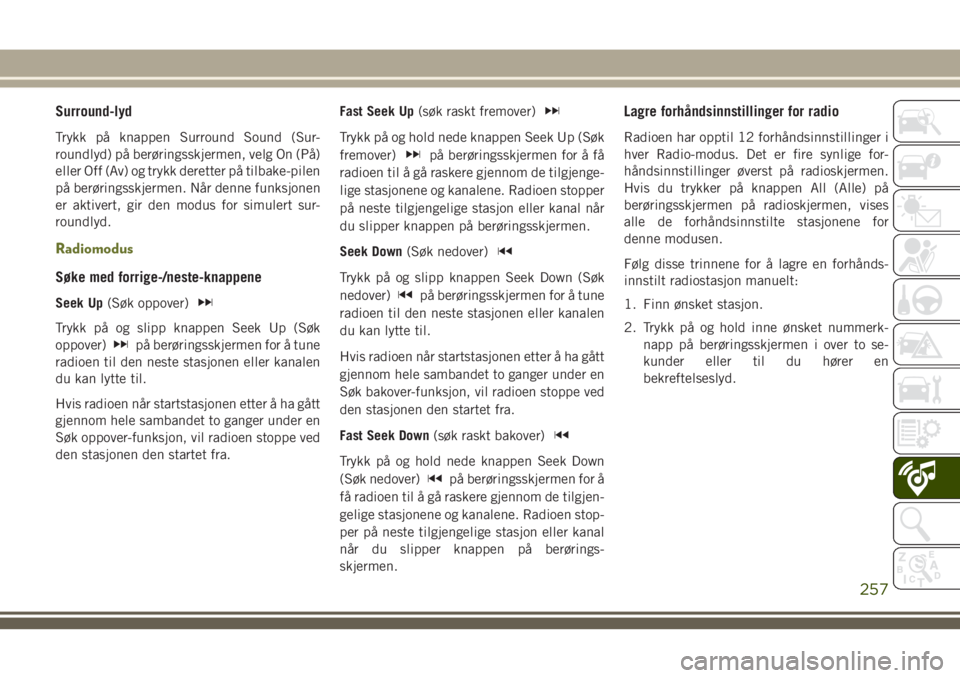
Surround-lyd
Trykk på knappen Surround Sound (Sur-
roundlyd) på berøringsskjermen, velg On (På)
eller Off (Av) og trykk deretter på tilbake-pilen
på berøringsskjermen. Når denne funksjonen
er aktivert, gir den modus for simulert sur-
roundlyd.
Radiomodus
Søke med forrige-/neste-knappene
Seek Up(Søk oppover)
Trykk på og slipp knappen Seek Up (Søk
oppover)
på berøringsskjermen for å tune
radioen til den neste stasjonen eller kanalen
du kan lytte til.
Hvis radioen når startstasjonen etter å ha gått
gjennom hele sambandet to ganger under en
Søk oppover-funksjon, vil radioen stoppe ved
den stasjonen den startet fra.Fast Seek Up(søk raskt fremover)
Trykk på og hold nede knappen Seek Up (Søk
fremover)
på berøringsskjermen for å få
radioen til å gå raskere gjennom de tilgjenge-
lige stasjonene og kanalene. Radioen stopper
på neste tilgjengelige stasjon eller kanal når
du slipper knappen på berøringsskjermen.
Seek Down(Søk nedover)
Trykk på og slipp knappen Seek Down (Søk
nedover)
på berøringsskjermen for å tune
radioen til den neste stasjonen eller kanalen
du kan lytte til.
Hvis radioen når startstasjonen etter å ha gått
gjennom hele sambandet to ganger under en
Søk bakover-funksjon, vil radioen stoppe ved
den stasjonen den startet fra.
Fast Seek Down(søk raskt bakover)
Trykk på og hold nede knappen Seek Down
(Søk nedover)
på berøringsskjermen for å
få radioen til å gå raskere gjennom de tilgjen-
gelige stasjonene og kanalene. Radioen stop-
per på neste tilgjengelige stasjon eller kanal
når du slipper knappen på berørings-
skjermen.
Lagre forhåndsinnstillinger for radio
Radioen har opptil 12 forhåndsinnstillinger i
hver Radio-modus. Det er fire synlige for-
håndsinnstillinger øverst på radioskjermen.
Hvis du trykker på knappen All (Alle) på
berøringsskjermen på radioskjermen, vises
alle de forhåndsinnstilte stasjonene for
denne modusen.
Følg disse trinnene for å lagre en forhånds-
innstilt radiostasjon manuelt:
1. Finn ønsket stasjon.
2. Trykk på og hold inne ønsket nummerk-
napp på berøringsskjermen i over to se-
kunder eller til du hører en
bekreftelseslyd.
257
Page 260 of 322
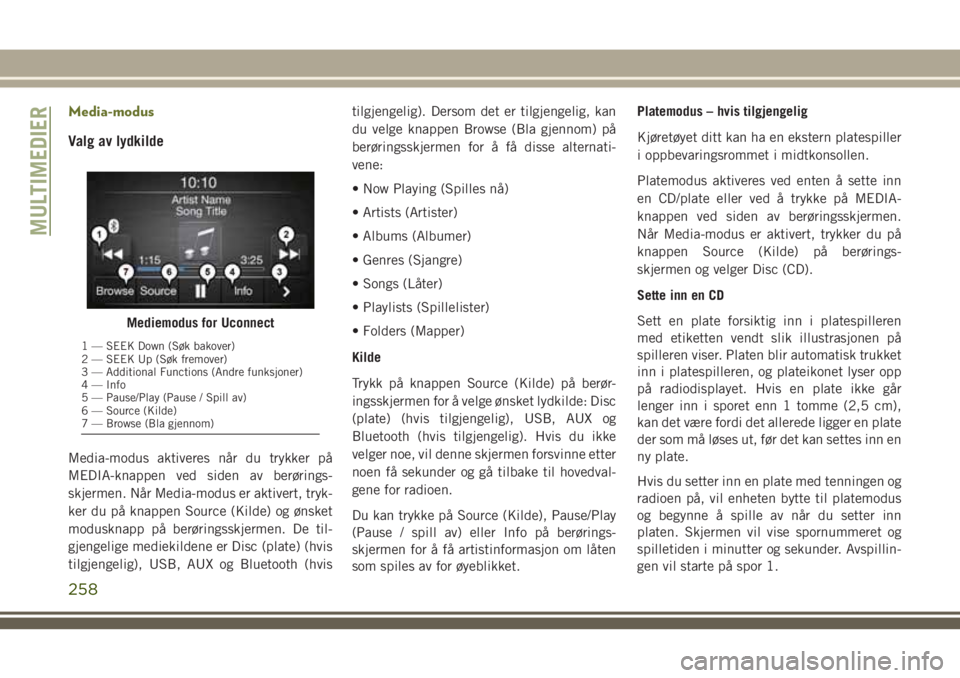
Media-modus
Valg av lydkilde
Media-modus aktiveres når du trykker på
MEDIA-knappen ved siden av berørings-
skjermen. Når Media-modus er aktivert, tryk-
ker du på knappen Source (Kilde) og ønsket
modusknapp på berøringsskjermen. De til-
gjengelige mediekildene er Disc (plate) (hvis
tilgjengelig), USB, AUX og Bluetooth (hvistilgjengelig). Dersom det er tilgjengelig, kan
du velge knappen Browse (Bla gjennom) på
berøringsskjermen for å få disse alternati-
vene:
• Now Playing (Spilles nå)
• Artists (Artister)
• Albums (Albumer)
• Genres (Sjangre)
• Songs (Låter)
• Playlists (Spillelister)
• Folders (Mapper)
Kilde
Trykk på knappen Source (Kilde) på berør-
ingsskjermen for å velge ønsket lydkilde: Disc
(plate) (hvis tilgjengelig), USB, AUX og
Bluetooth (hvis tilgjengelig). Hvis du ikke
velger noe, vil denne skjermen forsvinne etter
noen få sekunder og gå tilbake til hovedval-
gene for radioen.
Du kan trykke på Source (Kilde), Pause/Play
(Pause / spill av) eller Info på berørings-
skjermen for å få artistinformasjon om låten
som spiles av for øyeblikket.Platemodus – hvis tilgjengelig
Kjøretøyet ditt kan ha en ekstern platespiller
i oppbevaringsrommet i midtkonsollen.
Platemodus aktiveres ved enten å sette inn
en CD/plate eller ved å trykke på MEDIA-
knappen ved siden av berøringsskjermen.
Når Media-modus er aktivert, trykker du på
knappen Source (Kilde) på berørings-
skjermen og velger Disc (CD).
Sette inn en CD
Sett en plate forsiktig inn i platespilleren
med etiketten vendt slik illustrasjonen på
spilleren viser. Platen blir automatisk trukket
inn i platespilleren, og plateikonet lyser opp
på radiodisplayet. Hvis en plate ikke går
lenger inn i sporet enn 1 tomme (2,5 cm),
kan det være fordi det allerede ligger en plate
der som må løses ut, før det kan settes inn en
ny plate.
Hvis du setter inn en plate med tenningen og
radioen på, vil enheten bytte til platemodus
og begynne å spille av når du setter inn
platen. Skjermen vil vise spornummeret og
spilletiden i minutter og sekunder. Avspillin-
gen vil starte på spor 1.
Mediemodus for Uconnect
1 — SEEK Down (Søk bakover)
2 — SEEK Up (Søk fremover)
3 — Additional Functions (Andre funksjoner)
4 — Info
5 — Pause/Play (Pause / Spill av)
6 — Source (Kilde)
7 — Browse (Bla gjennom)
MULTIMEDIER
258